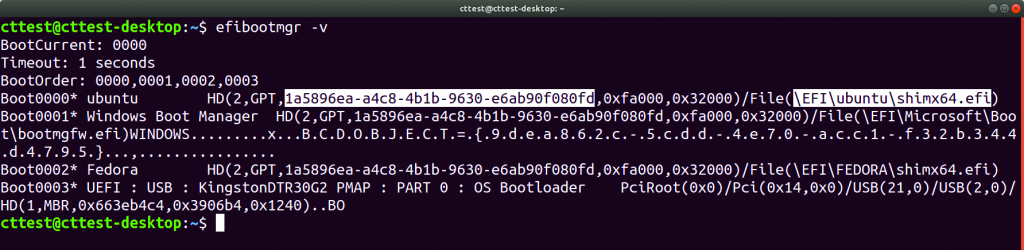Dat komt door de boot-ingangen die gebruikt worden bij de UEFI-start en die je na de installatie van het besturingssysteem in het BIOS-opstartmenu of in de configuratie van de opstartvolgorde bij de BIOS-instellingen ziet. Die vloeien voort uit UEFI-variabelen die de installers opslaan in een geheugengebied van het BIOS. Die laten het UEFI-BIOS weten waar het de bootloaders van de geïnstalleerde besturingssystemen kan vinden.
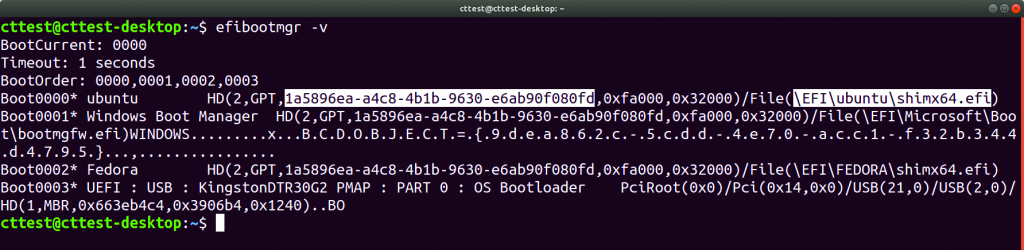
Een UEFI-BIOS start geïnstalleerde besturingssystemen via UEFI-boot-variabelen, die de unieke ID van de ESP en de daarop liggende bootloader specificeren.
Het kernprobleem is dat de installatieroutine de variabelen creëert via interfaces tussen het besturingssysteem en het UEFI-BIOS. Die manier van communicatie is alleen beschikbaar als de installatiemedia zelf al booten met behulp van UEFI. Daarom heeft een installer die per ongeluk en misschien zelfs ongemerkt via CSM is gestart, geen andere optie dan een klassiek startende Linux te installeren.
Als die procedures allebei gebruikt worden, is dat niet alleen verraderlijk voor live-Linux-systemen en installatiemedia, maar ook voor diagnostische en reparatiesystemen op dvd en usb, zoals partitioneringstools en imagers. Als je dergelijke hulpmiddelen gebruikt en niet opstart via het mechanisme waarmee het geïnstalleerde besturingssysteem opstart, is het resultaat vaak een rommeltje. Het besturingssysteem kan beschadigd worden waardoor het niet meer kan opstarten. Dat geldt met name voor multiboot-systemen en bij het knutselen aan de bootloader of de partitionering.
Nu is het werken met wisselende bootmechanismen echter niet aan te raden. Kies in plaats daarvan voor één opstartmethode, dus schakel bij voorkeur CSM uit en kies het toekomstbestendige UEFI. Als je UEFI echter voorlopig wilt vermijden, schakel dan de UEFI-boot-mechanismen uit bij de BIOS-instellingen. Hoe dan ook, die keuze moet je maken voordat je het eerste besturingssysteem installeert, zodat het de gewenste opstartprocedure gebruikt. Een geïnstalleerd besturingssysteem start namelijk niet langer als je bij de BIOS-instellingen de procedure uitschakelt waarmee het opstart.
Let op: het BIOS van sommige systemen activeert CSM onder bepaalde omstandigheden ongevraagd. Ook zijn er BIOS-versies waarbij je de opstartmethode maar moeilijk kunt vastleggen. Voordat je met de Linux-installatie begint, kun je het beste controleren of het installatiemedium op de gewenste manier is opgestart, zodat het systeem later ook met precies deze procedure begint. Roep daarvoor nadat het installatiemedium is opgestart eerst de opdrachtregelopdracht efibootmgr op, die de UEFI-boot-ingangen laat zien.

Let op: dit BIOS kan een besturingssysteem booten via UEFI of CSM, want het BIOS-bootmenu bevat twee verschillende ingangen om een usb-stick met het installatieprogramma van Linux te booten.
Als de opdracht meldt dat hij geen toegang heeft tot EFI-variabelen, is de installer op de klassieke manier gestart. Bij Ubuntu kun je de bootprocedure al herkennen aan de bootloader. Verschijnt hier een puur tekstmenu van GRUB, zoals je dat kent van geïnstalleerde Linux-systemen, dan heeft het BIOS het installatiemedium gestart met behulp van UEFI. De installer is echter klassiek gestart als er kleine grafische symbolen verschijnen en je met een druk op een toets een menu opent in het midden van het scherm.